- Autor Jason Gerald [email protected].
- Public 2023-12-16 11:07.
- Viimati modifitseeritud 2025-01-23 12:16.
See wikiHow õpetab teile, kuidas kärpida häälmemo, mis on juba teie iPhone'is või iPadis.
Samm
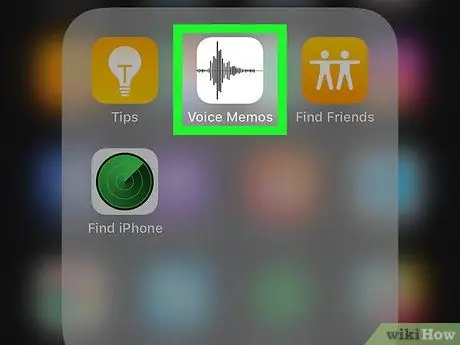
Samm 1. Avage oma iPhone'is või iPadis rakendus Voice Memos
Seda rakendust tähistab valge ikoon halli helilainega, mida tavaliselt kuvatakse avaekraanil.
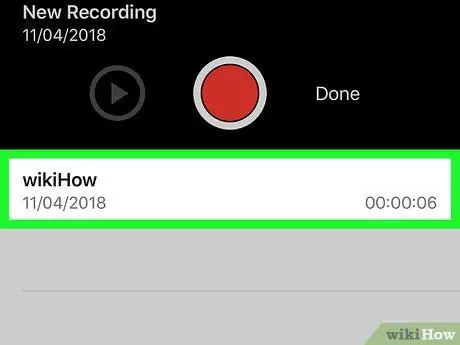
Samm 2. Valige memo, mida soovite muuta
Memokirjed kuvatakse ekraani allosas olevas loendis.
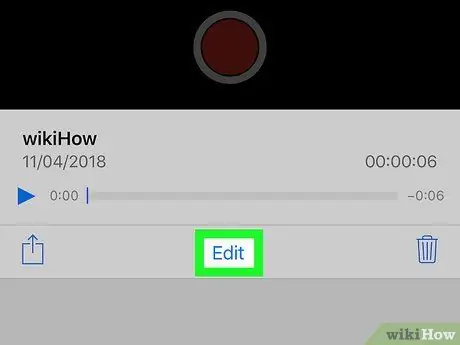
Samm 3. Puudutage käsku Muuda
See asub ekraani allosas. Pärast seda avatakse memo redigeerimisrežiimis.
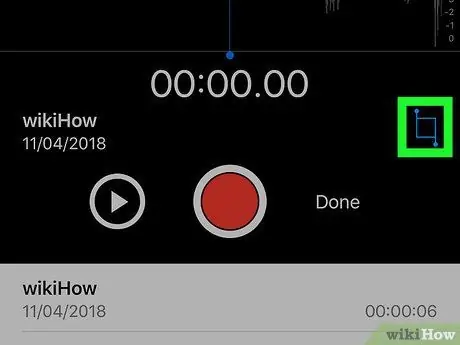
Samm 4. Puudutage
See asub ekraani paremas alanurgas. Lõikejooned kuvatakse kirjel.
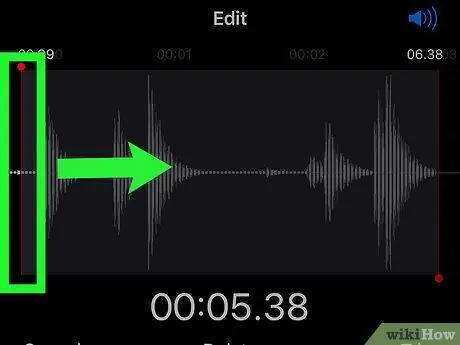
Samm 5. Lohistage trimmeri vasak joon memo soovitud alguspunkti
Memost reast vasakule jääv osa lõigatakse või kustutatakse.
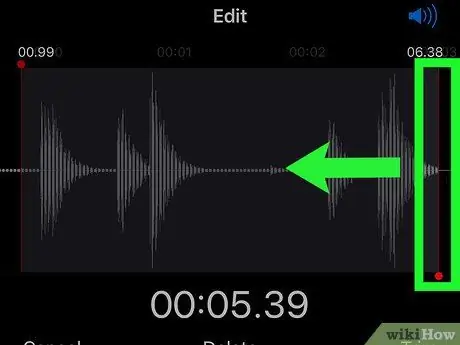
Samm 6. Lohistage parem trimmerijoon memo lõpp -punkti
Heli osa, mis on pärast joont, lõigatakse ära.
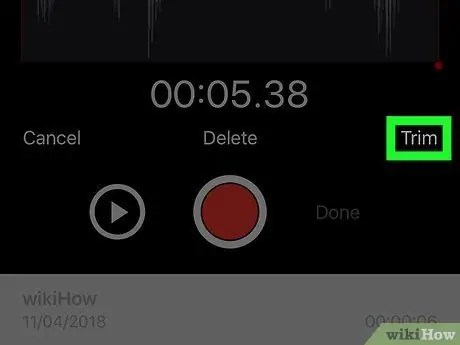
Samm 7. Puudutage käsku Kärbi
See asub memo paremas alanurgas. Alles jääb kahe trimmerijoone vaheline ala.
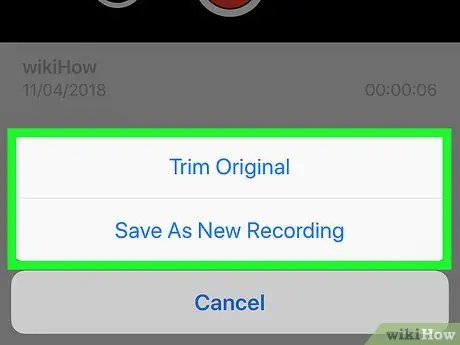
Samm 8. Puudutage valikut Original Trim või Salvesta uue salvestisena.
Valik " Originaal viimistlus ”Funktsioon kirjutab algse memofaili uue failiga üle. Vahepeal valik " Salvesta uue salvestisena ”Funktsioon loob uue faili ja salvestab algse faili sellisena, nagu see on.
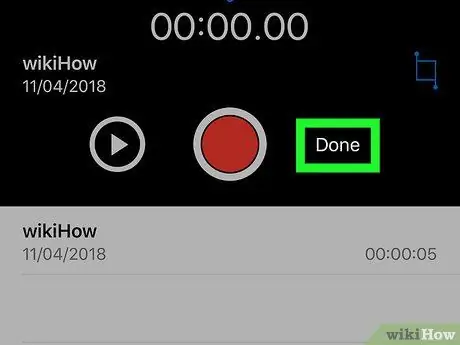
Samm 9. Puudutage Valmis
Redigeeritud häälmemo on nüüd edukalt salvestatud.






